bing 웹마스터 도구에 사이트 등록 및 사이트맵 등록하기
- IT정보/웹서비스
- 2022. 3. 9.
지금까지는 구글과 네이버에 사이트맵 제출하는 방법에 대해 알아보았습니다. 검색엔진 점유율을 감안한다면 구글과 네이버에만 등록하면 충분할것 같겠지만 점유율이 낮다고 하더라도 방관해서는 안됩니다. 예제에서는 티스트로리 블로그를 등록해 보도록 하겠습니다.
빙 사이트 및 사이트맵
1. 사이트 등록
2. 사이트맵 등록
1. 사이트 등록
1)빙사이트 접속
빙웹마스터 도구 에 방문합니다.

2)로그인
빙 웹마스터 도구 첫페이지입니다. 계정이 없는 경우 계정을 만드셔야 하는데요, 보통 윈도우를 설치할때 아웃룩 계정을 사용자로 등록하거나 없는 경우 계정을 새로 만들어서 설치하는데요. 그 아웃룩 계정을 사용하셔도 되며, 없다면 새로 생성하셔야 합니다.

3)계정만들기
로그인 방법은 Microsift, google, fabebook 로 sns 로그인을 지원합니다, 예제에서는 Microsoft 계정은 아웃룩 계정으로 로그인해 보도록 하겠습니다.

전자 메일, 전화 또는 Skype 계정을 입력하고 다음버튼을 클릭합니다. 계정이 없다면 계정을 만드세요! 를 클릭 후 계정을 생성하셔야 합니다.

3)사이트 추가
사이트를 추가하는 방법은 두가지 입니다. 왼쪽은 구글 서치 콘솔에 사이트맵을 제출하였다면 구글에 등록할때 사용하였던 계정으로 로그인 하면 자동으로 등록되는 방식입니다. 오른쪽은 마이크로소프트 계정으로 사이트 수동 추가 하는 방법인데 구글 서치콘솔은 이미 등록된 경우 사용하면 되지만 예제에서는 사이트 수동 추가 등록하는 방법을 선태합니다.
사이트 URL을 입력하고 추가 버튼을 클릭합니다.

사이트 인증방법을 선택합니다. 티스토리는 두번째 HTML 메타 태그를 선택하셔야 합니다.

생성된 HTML 메타태그입니다. 복사 버튼을 클릭합니다. 그리고 레이아웃 <head> </head> 사이에 태그를 붙여넣기 합니다. 그리고 확인 버튼을 클릭합니다.
4)티스토리에 태그등록

티스트로의 경우 관리자 --> 스킨편집 을 클릭합니다.

html 편집 버튼을 클릭합니다.

메타 태그를 등록한 화면입니다. 빙 웹마스터 도구로 돌아와서 확인 버튼을 클릭합니다.

축하합니다. 사이트를 추가하였습니다. 라는 메시지가 나왔습니다. 소스코드가 잘못되었거나 적용버튼을 클릭하지 않으면 등록이 되지 않았나는 메시지가 나오니 확인하셔야 합니다. 완료 버튼을 클릭합니다.

등록이 성공하였습니다. 맞춤항목과 새소식은 확인하시면 됩니다.
2. 사이트맵 등록
다음으로는 사이트맵을 등록합니다.

1)사이트맵 메뉴를 클릭합니다.
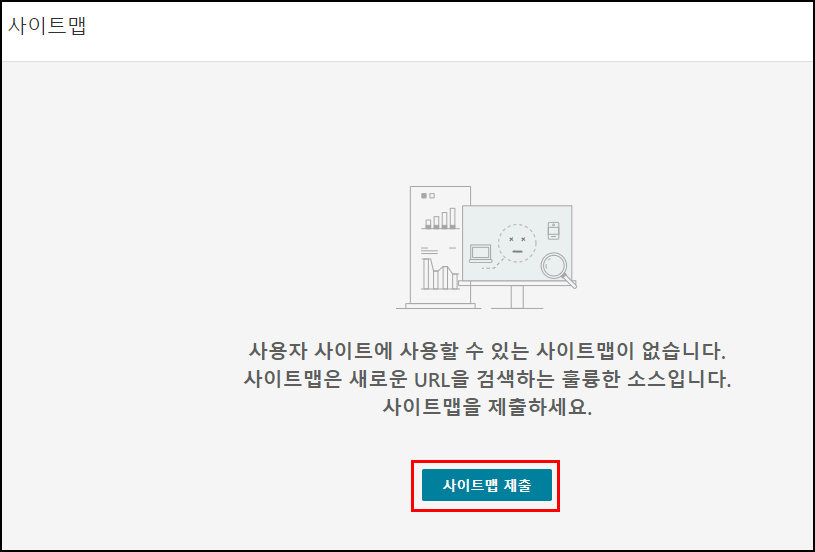
2)사이트맵 제츨 버튼을 클릭하세요.

3)사이트맵 주소를 입력후 제출 버튼을 클릭합니다.

4)사이트맵이 등록완료되었습니다.
상태는 처리중이니 1~2일정도 후에 검색이 되는지 확인하시면 됩니다. 그러나 보통 사이트맵의 경우는 1시간 이내로 등록이 되니 웹브라우저에서 새로고침을 하시고 확인해보세요. 사이트 등록이 되었는지 확인하는 방법은 빙 닷컴 검색창에 "site:mysite.com 형태로 입력하시고 엔터하면 됩니다. 만약 사이트가 노출이 되지 않는다면 좀더 기다려 보고 확인하시면 됩니다.
'IT정보 > 웹서비스' 카테고리의 다른 글
| 줌닷컴 검색등록 방법 (0) | 2022.03.11 |
|---|---|
| 주소를 줄여주는 비틀리 bit.ly 에 대해 알아봅니다. (0) | 2022.03.10 |
| 네이버 애널리틱스 사용 방법 (0) | 2022.03.08 |
| 구글 애널리틱스 사용법과 중요성 (0) | 2022.03.07 |
| 파비콘 만들기 및 등록하기 (0) | 2022.03.06 |